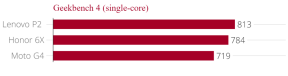Cum se schimbă fonturile în Foi de calcul Google?
Miscelaneu / / August 04, 2021
Reclame
Foaia Google este un instrument util pentru persoanele care doresc să lucreze din mers. Este o platformă excelentă pentru oricine să creeze și să lucreze pe o foaie de calcul. Acum există diferite opțiuni de personalizare în Foi de calcul Google pe care majoritatea nici măcar nu le verifică. Dar dacă sunteți cineva căruia îi place să controleze fiecare aspect mic al foii de calcul, atunci îl puteți face în Foi de calcul Google. Foi de calcul Google are funcția de a schimba chiar fontul din acesta.
Google Sheet vine cu un font prestabilit și majoritatea oamenilor nici măcar nu se obosesc să-l schimbe. Dar dacă căutați modalități de a schimba fontul implicit din Foi de calcul Google, acest articol vă va ajuta. Aici vom analiza două moduri posibile prin care oricine poate schimba fontul pe foaia de calcul. Așadar, fără alte întrebări, să intrăm în asta.

Reclame
Cum se schimbă fontul în Foi de calcul Google?
După cum sa menționat mai sus, există două moduri de a schimba fontul în Foi de calcul Google. Puteți crea fie o temă personalizată în Foi de calcul Google, fie puteți crea un șablon de foaie de calcul. Amândoi vă vor oferi opțiunea de a schimba fontul din foaia dvs.
Crearea unei teme personalizate:
Foi de calcul Google are caracteristica de a adăuga teme la foile de calcul și oferă utilizatorilor o cantitate semnificativă de personalizare în conținutul lor. Când alegeți opțiunea tematică din foile Google, veți vedea opțiuni pentru a seta fontul, culoarea, fundalul etc. pentru foaia dvs. de calcul. Deci, de aici, puteți selecta și fontul foii de calcul.
- Deschideți un document Google Sheet.
- Faceți clic pe opțiunea „Formatare” din bara de instrumente și alegeți „Tema”.

- Acum veți vedea o altă casetă tematică în partea dreaptă a ecranului. Aici puteți alege una dintre temele disponibile sau puteți crea una nouă. Pentru a crea una nouă, trebuie doar să faceți clic pe particularizare pentru a edita tema standard.

- Personalizarea temei vă va oferi libertatea de a personaliza totul despre ea în funcție de dorința dvs. Aici, alegeți fontul dorit împreună cu stilurile, fundalurile și orice altceva.
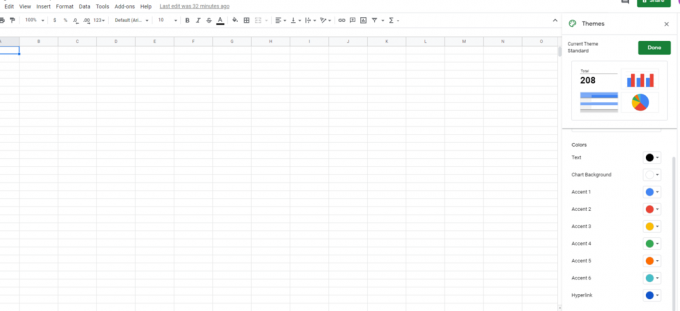
- După ce ați terminat selecția, denumiți tema și faceți clic pe „Terminat”.
Ori de câte ori doriți să utilizați această temă pentru o utilizare viitoare, selectați-o din secțiunea temelor dvs. și utilizați-o de câte ori doriți.
Reclame
Crearea unui șablon de foaie de calcul:
Un șablon de foaie de calcul vă permite să creați foi de calcul reutilizabile pe care le puteți utiliza în mod repetat pentru a crea foi de calcul similare. Când alegeți să creați un șablon nou, aveți opțiunea de a selecta fonturile, culorile, stilurile și multe altele în funcție de preferințe. Acest lucru este util dacă doriți să creați diferite tipuri de foi de calcul din diferite motive, cum ar fi pentru a indica marja de profit și pierdere, pentru a crea un program, pentru a crea un tabel nutrițional și multe altele Mai Mult.
- Deschideți un nou document Google Sheet.
- Selectați întreaga foaie de calcul apăsând tastele Ctrl + A.
- Setați fontul, dimensiunea fontului, culoarea textului și tot ceea ce există în partea de sus.
- Apoi setați un nume pentru foaia dvs. de calcul în partea de sus și faceți clic pe pictograma dosar mic de lângă ea.
- Apoi creați un folder nou în unitatea dvs. de acolo și salvați această foaie de calcul șablon în acel folder.

- Data viitoare când doriți să deschideți din nou șablonul, îl puteți face ușor deschizând foaia de calcul din locația salvată. Ar fi mai bine să păstrați acest fișier șablon, deoarece vă va oferi opțiunea de a utiliza același fișier din nou și din nou pentru utilizare ulterioară.
Unii oameni ar putea confunda temele și șabloanele ca același lucru, dar nu sunt. Șabloanele au o formatare specială pentru font, dimensiuni, culori etc. Între timp, temele constituie mai multe șabloane asamblate împreună.
Reclame
Dacă doriți să modificați selectiv fontul numai în unele celule, selectați celulele al căror font doriți să le modificați și, din lista de opțiuni de sub bara de instrumente, alegeți un font. Aici selectați un font preferat făcând clic pe el. Apoi salvați fișierul. Dacă nu găsiți un font la alegere, dintr-un anumit motiv, faceți clic pe opțiunea Mai multe fonturi din partea de sus, apoi va apărea o listă de fonturi. Aici, selectați fontul pe care doriți să îl adăugați la lista disponibilă de fonturi și faceți clic pe Ok.
Deci, astfel puteți adăuga fonturi la foaia dvs. Google și chiar le puteți modifica în funcție de preferințe. Dacă tema implicită este puțin plictisitoare pentru dvs. sau doriți să aveți diferite tipuri de fonturi pentru diferite tipuri de foi de calcul, atunci schimbarea fontului este o opțiune bună de personalizare pe care o puteți încerca.
Acum, dacă aveți întrebări sau întrebări despre acest ghid, atunci comentați mai jos și vă vom răspunde. De asemenea, asigurați-vă că consultați celelalte articole despre sfaturi și trucuri pentru iPhone,Sfaturi și trucuri pentru Android, Sfaturi și trucuri pentru PC, și multe altele pentru informații mai utile.